Slik avinstallerer du et Linux Dual-Boot-system fra datamaskinen

Hvis du har installert Linux på egen partisjon i en dual-boot-konfigurasjon, er det vanligvis ingen enkel avinstallering som fjerner den for du. I stedet vil du sannsynligvis måtte slette partisjonene og reparere Windows boot-loader på egen hånd.
RELATED: 5 måter å prøve ut og installere Ubuntu på datamaskinen
Hvordan du avinstallerer Linux, avhenger av hvordan du har installert den. Hvis du installerte Linux som det eneste operativsystemet, må du reinstallere Windows over Linux for å få Windows-systemet tilbake.
Hvis du installerte Linux med Wubi
RELATED: Hva er Linux Distro, og Hvordan er de forskjellige fra en annen?
Hvis du installerte Ubuntu eller en lignende Linux-distribusjon som Linux Mint med Wubi, er det enkelt å avinstallere. Bare start opp i Windows og gå til Kontrollpanel> Programmer og funksjoner.
Finn Ubuntu i listen over installerte programmer, og avinstaller det som du ville noe annet program. Avinstallereren fjerner automatisk Ubuntu-filene og oppstartsladeren fra datamaskinen.
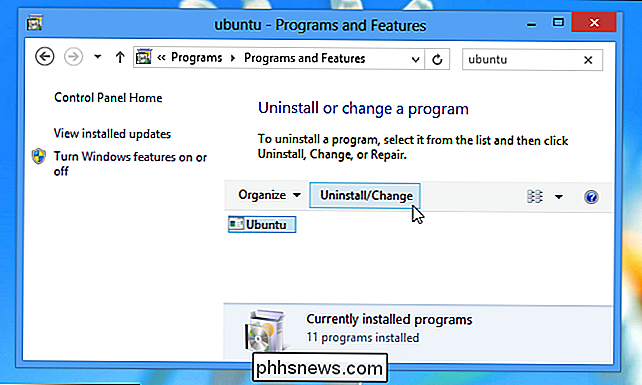
Hvis du installerte Linux til egen partisjon
Hvis du installerte Linux til egen partisjon i en dual-boot-konfigurasjon, må du avinstallere Linux for å fjerne Linux partisjoner fra datamaskinen din og deretter utvide Windows-partisjonene dine for å bruke den nå ledige harddiskplassen. Du må også gjenopprette Windows-oppstartslåsen selv, siden Linux overskriver Windows-oppstartsladeren med sin egen oppstartslaster, kjent som "GRUB." Når du har slettet partisjonene, starter ikke GRUB-oppstartsladeren datamaskinen på riktig måte.
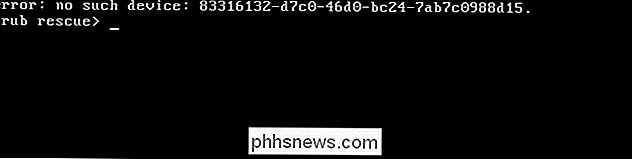
La oss se nærmere på hvordan du får alt som er gjort.
Trinn 1: Slett Linux-partisjonene dine
RELATED: Slik administrerer du partisjoner på Windows uten å laste ned annen programvare
Først vil du må slette Linux-partisjonene. Begynn med å starte opp i Windows. Trykk på Windows-tasten, skriv "diskmgmt.msc " i søkefeltet Start-meny, og trykk deretter Enter for å starte Disk Management-appen.
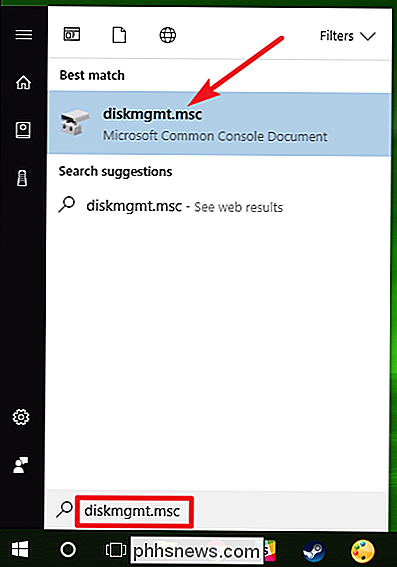
I Disk Management-appen, finn Linux-partisjonene, til høyre -Klikk dem, og slett dem. Du kan identifisere Linux-partisjonene fordi de ikke har noen etikett under "Filsystem" -kolonnen, mens Windows-partisjoner blir identifisert av deres "NTFS" -filsystem.
Vær forsiktig når du sletter partisjoner her - du vil ikke ved et uhell slett en partisjon med viktige filer på den.
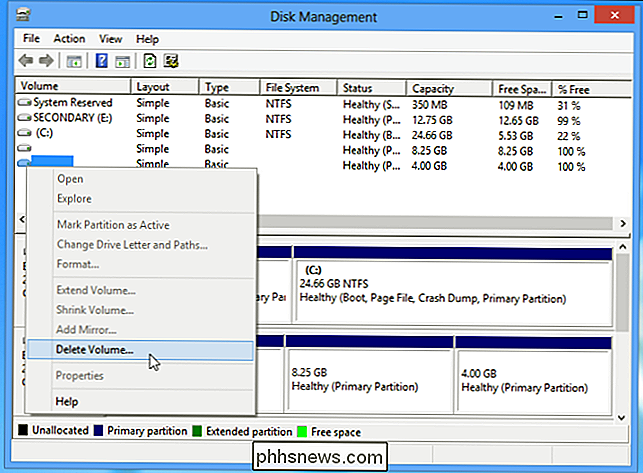
Deretter finner du Windows-partisjonen i nærheten av det nylig tilgjengelige ledige rommet, høyreklikker på det og velger Utvid volum. Forleng partisjonen slik at den tar opp all ledig ledig plass. Eventuell ledig plass på harddisken forblir ubrukelig til du tilordner den til en partisjon.
Du kan også velge å opprette en ny, separat partisjon i stedet for å utvide din nåværende Windows-partisjon, hvis du vil.
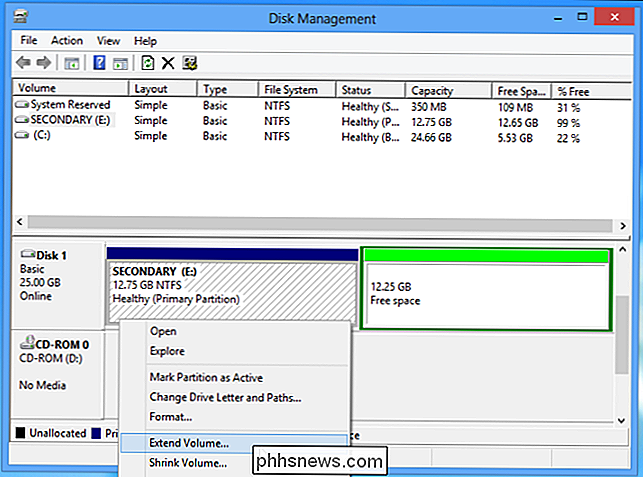
Trinn to: Fiks Windows Boot Loader
Linux har nå blitt fjernet fra datamaskinen, men oppstartslasteren fortsetter. Vi må bruke en Windows-installasjonsplate for å overskrive Linux-oppstartsladeren med Windows-oppstartsladeren.
Hvis du ikke har en Windows-installeringsplate som ligger rundt, kan du opprette en Windows-reparasjonsplate og bruke den i stedet. Følg instruksjonene våre for å lage en systemreparasjonsplate i Windows 8 eller 10 eller opprett en i Windows 7.
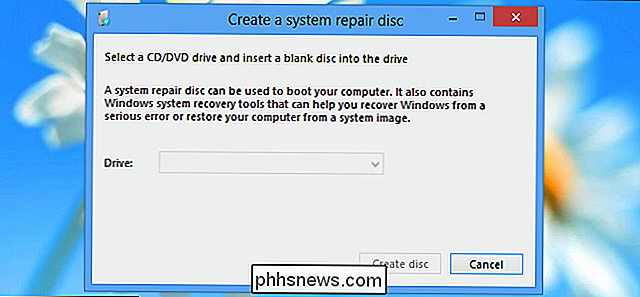
RELATED: Slik reparerer du problemer med Windows Bootloader (Hvis datamaskinen ikke starter)
Sett inn Windows installerings- eller gjenopprettingsplate i datamaskinen, start datamaskinen på nytt og la den starte fra denne platen. Du kommer til å få tilgang til kommandoprompt fra gjenopprettingsmiljøet. Vi dekker Windows 10 her, men instruksjonene vil også fungere for Windows 8. Hvis du har Windows 7, kan du se vår guide for å få tilgang til gjenopprettingskommandoen med en Windows 7-plate.
Etter oppstart fra installasjonen eller gjenopprettingen disk, hopp over startskjermbildet, og klikk deretter på "Reparer datamaskinen" på hovedinstallasjonsskjermbildet.
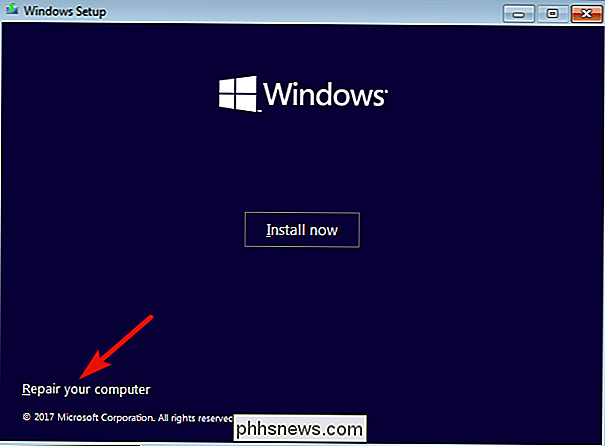
På skjermbildet "Velg et alternativ" klikker du på "Feilsøke" -alternativet.
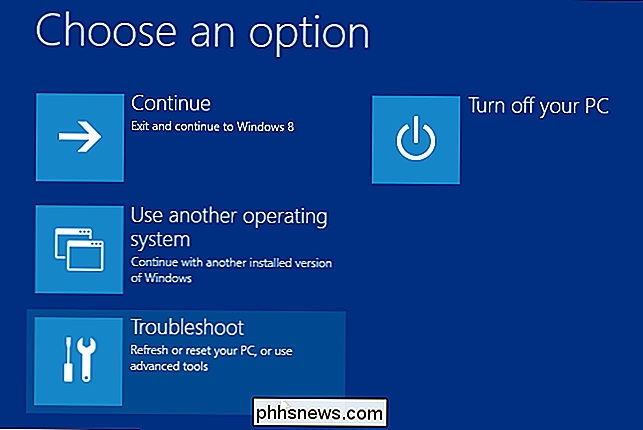
På skjermbildet "Avanserte alternativer" klikker du på "Kommandoprompt" -alternativet.
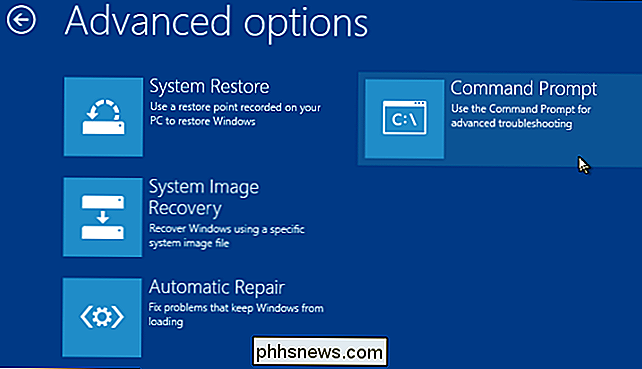
Skriv kommandoen i kommandoprompt, og trykk deretter på Enter:
bootrec.exe / fixmbr
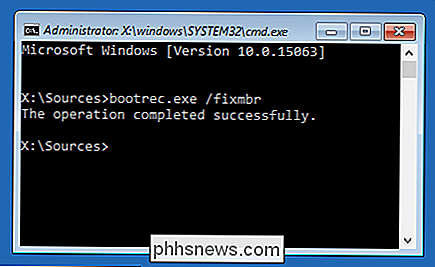
Du kan nå starte datamaskinen på nytt . Den starter opp fra harddisken, starter Windows normalt. Alle spor av Linux skal nå slettes.

Slik begrenser du bakgrunnsaktivitet for apper i Android Oreo for å spare batterilevetid
Google har gjort mye for å bedre håndtere Androids ressursbruk i løpet av de siste oppdateringene, og Oreo gir en ekstra forbedring til bordet med grenseverdier for bakgrunnsutførelse. Dette begrenser bare hva en app kan gjøre når du kjører i bakgrunnen, både i ressursene som brukes og sendinger forespurt.

Slik kjøper du ting med Google-startsiden
Amazon kan være leder for å kjøpe ting med stemmen din på ekkoet, men det betyr ikke at Google er fornøyd med å sitte på dette løpet. Avhengig av hvor du bor, kan du kjøpe ting med Google Home ved hjelp av Google Express. Slik setter du opp. Hvis du ikke er kjent med Google Express, virker det som Amazon Prime.



